Ma azokkal közösen beszélünk, akiknek vanvásárolt egy Android TV vagy Kodi dobozt. Mindkettő apró hardverdarab, amely csatlakozik a TV-hez, és Android-szoftveren fut. Egy ilyen mezővel bármilyen tartalmat megnézhet az interneten keresztül a tévékészülék képernyőjén, és mivel az Android operációs rendszeren alapul, könnyű új alkalmazásokat hozzáadni, hogy kibővítsék a fiók funkcionalitását. Ezek a dobozok egy egyszerű, viszonylag olcsó módszer a tévék tartalmának megnézésére, és bármilyen funkcióhoz adaptálhatók.
Lehet, hogy a közelmúltban hallottál a bántalmazásrólKodi dobozok az Egyesült Királyságban és más országokban. Noha maga a Kodi szoftver teljesen törvényes, akárcsak a hardver, amelyre telepítve van, ezeknek a dobozoknak néhány verziója tartalmaz előre telepített szoftvert, amely lehetővé teszi a szerzői joggal védett tartalmak illegális elérését. Ezek az illegálisan előre betöltött dobozok vettek fel vitát.

Tehát Ön is veszélyben van, ha továbbra is használ egyAndroid TV vagy Kodi doboz? Nem feltétlenül, de attól függ, hogy milyen kiegészítőket telepített elő dobozába. A teljes biztonság érdekében érdemes VPN-szolgáltatást használni a dobozán. Az alábbiakban arról beszélünk, hogy miért van szüksége VPN-re, majd megosztjuk az egyszerű, lépésről lépésre vonatkozó útmutatásokat a következőkről Hogyan telepítsünk VPN-t az Android TV vagy a Kodi mezőbe.
Hogyan kaphatunk INGYENES VPN-t 30 napra
Ha például rövid időre szüksége van VPN-re utazáskor, akkor ingyenesen megszerezheti a legmagasabb rangú VPN-t. Az ExpressVPN 30 napos pénz-visszafizetési garanciát tartalmaz. Fizetnie kell az előfizetésért, ez tény, de lehetővé teszi teljes hozzáférés 30 napra, majd visszavonja a teljes visszatérítést. A kérdések nélkül feltett lemondási politikájuk a nevét élte.
Az Android TV dobozok vagy a Kodi dobozok illegálisak?
Mint fentebb említettük, meg lehet vásárolni Android TV-tdobozok mindenféle konfigurációban. Gyakran olyan minimális dobozokat talál, amelyekben csak az alap operációs rendszer van telepítve a hardverre. A Kodi dobozok hasonlóak, de a Kodi media center szoftverre telepítve vannak. A két doboz típusa sem illegális, mivel a hozzájuk mellékelt összes szoftver teljesen legális, annak ellenére, amit a papírokban olvashat.
Azonban megtalálja az „előre betöltött” Kodi-t isa piacon lévő dobozok, amelyek olyan dobozok, amelyekbe egy csomó kiegészítő van telepítve a Kodi rendszerükre. Ezeket a kiegészítőket nem a Kodi hozta létre, hanem harmadik fél fejlesztői készítik, mivel a szoftver nyílt forráskódú. Ezek közül a harmadik féltől származó fejlesztők olyan kiegészítőket hoznak létre, amelyek lehetővé teszik az illegális hozzáférést a tartalomhoz.

Az illegális bántalmazás nagy részeA streaming e előre telepített Kodi dobozok ellen volt, különösen azok, amelyek lehetővé teszik a felhasználók számára, hogy a sportesemények élő közvetítéséhez hozzáférjenek. Egy nemrégiben elfogadott EU-törvény kijelenti, hogy tilos ezeket az előre betöltött dobozokat eladni, mivel azok tudatosan lehetővé teszik a szerzői joggal védett tartalmakhoz való hozzáférést. Technikai szempontból, ha van előre betöltött Kodi doboza, akkor ez ellentétes az EU jogával. A jogi fellépés azonban a dobozok eladóira, nem pedig a felhasználókra összpontosított.
Mindezek a jogszerűségi problémák okozhatnak tégedérthetően ideges. Végül is senki nem akar fenyegető levelet kapni az internetszolgáltatójától, mert Android-fiókot használnak. Tehát a magánbiztonság érdekében érdemes VPN-t használni. Ez egy olyan szoftver, amelyet telepít a dobozába, és titkosítja az összes információt, amelyet a doboz küld az interneten. Ez a titkosítás azt jelenti, hogy senki sem láthatja, hogy milyen tartalmat ér el a fiókjával, még az internetszolgáltató sem.
Miért szeretne VPN-t Android TV-fiókjához
Számos okból kifolyólag érdemes VPN-t használni az Android TV dobozához. Íme néhány előnye:
- Kerülje a fojtást. Sok internetszolgáltató megkülönbözteti bizonyos típusokat vagyadatfelhasználás mennyisége. Ha sok videót közvetít, láthatja, hogy az internet sebessége drámai módon csökken. A VPN elhalványítja az online tevékenységet, így az internetszolgáltató számára lehetetlenné válik, hogy felhívja a kapcsolatot, hogy a létrehozott forgalom alapján fojtsa-e a kapcsolatot.
- Nyissa meg a régiókkal zárolt tartalmat. Sok streaming szolgáltatás, például a BBC iPlayer vagyA Comedy Central ingyenes tartalmat kínál a földrajzi terület felhasználóinak, miközben mindenkit blokkol. A VPN segítségével elronthatja a tartózkodási helyét, ha a kívánt országban található proxykiszolgálón keresztül csatlakozik a webhelyhez, megkerülve ezeket a földrajzi korlátozásokat.
- Védje magát a jogi felelősségtől. Mint már említettük, lehet, hogy vásárolt egyelőre betöltött Kodi dobozba, vagy esetleg telepített kiegészítőket a Kodi telepítéséhez. Ezeknek a kiegészítőknek az használata az EU-ban technikailag illegális, és ha el akarja kerülni a jogi kockázatokat, akkor egy VPN fedezi az útvonalait az interneten küldött adatok titkosításával.
Az IPVanish használatát ajánljuk
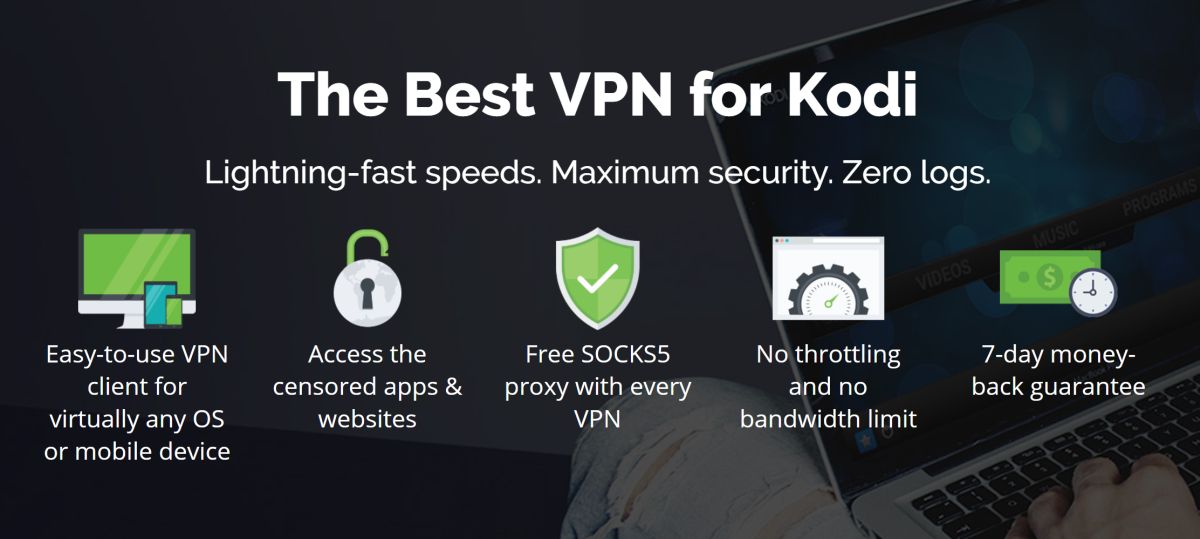
Ezeket a követelményeket szem előtt tartva, a VPN szolgáltatóazt javasoljuk, hogy IPVanish. Több mint 950 szerverrel rendelkeznek több mint 60 országban, villámgyors csatlakozási sebességgel, támogatják az Androidot, valamint a Windowsot, a Mac-et és az iOS-t, és 256 bites titkosítással és nem naplózási politikával rendelkeznek a biztonság érdekében.
Az IPVanish 7 napos pénz-visszafizetési garanciát kínál, ami azt jelenti, hogy van egy hete a kockázatmentes teszteléshez. Kérjük, vegye figyelembe, hogy Addiktív tippek az olvasók egy hatalmas 60% -ot spórolhatnak meg itt az IPVanish éves tervében, így a havi árat csak 4,87 dollárra csökkenti havonta.














Hozzászólások